۹ دستور ADB برای رفع مشکلات نرم افزاری گوشیهای اندرویدی که باید بدانید!
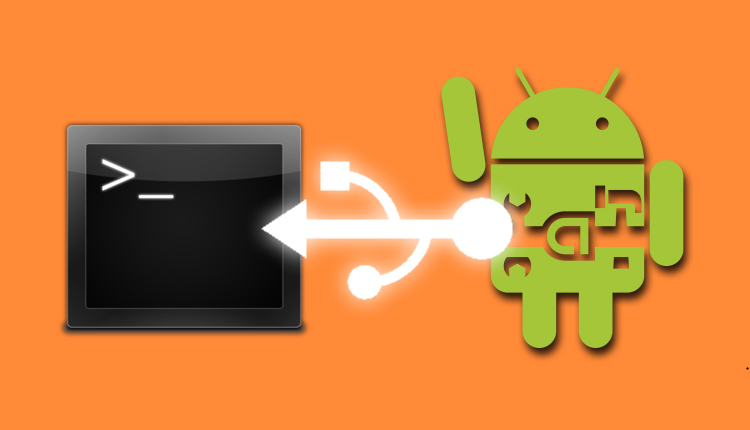
ADB یا Android Debug Bridge در واقع یک ابزار خط فرمان است که به کاربران امکان میدهد دستگاه اندرویدی خود را از طریق کامپیوتر یا لپ تاپ کنترل کنند. ADB میتواند به روش های مختلفی مانند نصب برنامهها، روت کردن اندروید و … استفاده شود.
از آنجا که این یک ابزار، خط فرمان است، میتوانید چندین دستور را از طریق کامپیوتر خود در دستگاه اندرویدی تان اجرا کنید. ۱۹کالامگ قبلا در مقاله ای مجزا به اینکه ابزار adb چیست و در اندروید چگونه کار می کند پرداخته است. حال قصد دارد شما را با چند دستور کاربردی و مفید این ابزار نرم افزاری آشنا کند.
در ادامه با ۹ دستور کاربردی ADB آشنا خواهید شد. همچنین آموزش نصب adb و fastboot را نیز یاد میگیرید.
۱- نمایش دستگاههای متصل با ABD
هنگام استفاده از دستورهای ADB، باید اطمینان حاصل کنید که دستگاهی که میخواهید با آن ارتباط برقرار کنید در واقع به رایانه شما متصل است. اگرچه ADB در سال های اخیر به طور قابل توجهی بهبود یافته است، اما ADB گاهی اوقات هنوز هم برای اتصال به گوشی گاهی به مشکل برمیخورند.
با دستور زیر مطمئن میشوید که ABD برای برقراری ارتباط با دستگاه اندرویدی شما آماده است:
| adb devices |
پس از وارد کردن این دستور، شماره سریال دستگاه های متصل شما باید در خط دستور / ترمینال ظاهر شود. اگر دستگاه شما نشان داده نشد، مطمئن شوید که USB debugging را در دستگاه اندرویدی خود فعال کرده باشید.
۲- دستگاه خود را با کمک ADB ریبوت کنید.
این دستور دستگاه شما را مجددا راه اندازی می کند. این دستور معمولاً بعد از اینکه چیزی را روی دستگاه خود فلش کردید و باید راه اندازی مجدد شود، اجرا میشود.
| adb reboot |
این دستور همچنین در زمانی که با گوشی اندرویدی خود با مشکل مواجه هستید، مثلاً هنگ کرده و کار نمیکند میتواند مفید باشد.
| بیشتر بخوانید: نحوه روت کردن گوشی آندروید |
۳- با استفاده از ADB در حالت Recovery گوشی را ریبوت کنید.
دستگاههای اندرویدی از یک حالت بازیابی (recovery mode) پشتیبانی میکنند که یک پارتیشن قابل بوت ویژه است. اگر در دستگاه اندرویدی خود با مشکلی روبرو هستید، ممکن است با راه اندازی در حالت بازیابی بتوانید این مشکلات را برطرف کنید. اگر میخواهید دستگاه خود را در حالت بازیابی دوباره راه اندازی کنید، میتوانید دستور زیر را صادر کنید:
| adb reboot recovery |
پس از اجرای این دستور، دستگاه شما خاموش شده و سپس در حالت recovery مجدداً راه اندازی می شود. ریکاوری گوشی خاموش با برنامه adb command انجام میشود.
۴- در حالت Bootloader گوشی خود را ریبوت کنید.
بوت لودر اولین چیزی است که هنگام راه اندازی دستگاه اندرویدیتان اجرا می شود. اگر میخواهید بوت لودر را باز کنید، در حالت recovery گوشی را ریبوت کنید یا سایر کارهای مربوط به روت کردن را انجام دهید، سپس باید دستگاه خود را در حالت بوت لودر بالا بیاورید.
| adb reboot bootloader |
۵- در حالت Fastboot گوشیتان را ریبوت کنید.
دستور ADB fastboot چیست؟حالت fastboot اندروید به شما کمک میکند تا کاستوم ریکاوریها و کاستوم ROMها را فلش کنید. به جای اینکه وارد bootloader شوید و سپس fastboot را انتخاب کنید، می توانید با استفاده از دستورات adb fastboot مستقیماً به حالت fastboot هدایت شوید. کد زیر یکی از دستور های adb fastboot است.
| adb reboot fastboot |
۶- با استفاده از ADB فایلی را به دستگاه اندرویدیتان انتقال دهید.
برای انتقال فایل بین گوشی اندرویدی و کامپیوتر برنامههای زیادی وجود دارد، مثل OpenMTP. با این حال، اگر فقط هر از گاهی میخواهید فایلی را منتقل کنید، دانلود کردن یک اپلیکیشن جداگانه شاید خیلی ضرورت نداشته باشد.
دستور adb push به شما این امکان را میدهد که فایلهایتان را به گوشی اندرویدی خود ارسال کنید. شما فقط باید مبدا و مقصدی که میخواهید فایل را منتقل کنید، مشخص نمایید:
| adb push Source Destination |
به عنوان مثال، ممکن است فایلی به نام “myapplication.apk” داشته باشید که در دسک تاپ شما ذخیره شده است و می خواهید آن را به پوشه “downloads ” گوشی هوشمند خودانتقال دهید. در این صورت، دستور ADB شما باید چیزی شبیه به این باشد:
| adb push /Users/jessica/Desktop/myapplication.apk /sdcard/downloads |
اکنون فایل از لپ تاپ یا رایانه شما به پوشه “downloads ” گوشی یا تبلت شما منتقل شده است.
بیشتر بخوانید: ۳ روش آسان برای آنروت کردن گوشی اندرویدی
۷- فایلی را از گوشی به کامپیوتر منتقل کنید.
در مورد قبل به انتقال فایل از کامپیوتر به گوشی پرداختیم، اما انتقال فایلها از گوشی به کامپیوتر نیز امکان پذیر است. این دستور ADB به شما امکان می دهد فایلی را از دستگاه اندرویدی خود به کامپیوترتان منتقل کنید.
شما فقط کافیست فایل و مکانی که میخواهید در کامپیوتر شما ذخیره شود مشخص کنید:
| adb pull FileLocation Destination |
تصور کنید که می خواهیم یک فایل “myphoto.jpg” را از گوشی یا تبلت خود به دسک تاپ منتقل کنیم و در آن ذخیره کنیم. این دستور چیزی شبیه به این است:
| adb pull /sdcard/myphoto.jpg /Users/jessica/Desktop |
بیشتر بخوانید: نحوه انتقال برنامهها به کارت SD در گوشی اندرویدی
۸- نصب یک برنامه روی گوشی
وقتی برنامهای را از منبع دیگری غیر از گوگل پلی دانلود می کنید، ممکن است مجبور شوید آن برنامه را از لپ تاپ به گوشی یا تبلت خود به عنوان یک فایل APK انتقال دهید.
برای نصب یک فایل APK، فقط باید محل APK را مشخص کنید:
| adb install APKLocation |
به عنوان مثال، برای نصب اپلیکیشنی به نام MTE.apk که در دسکتاپ ذخیره شده است، دستور زیر را اجرا کنید:
| adb install /Users/jessica/Desktop/MTE.apk |
این فایل APK به دستگاه اندرویدی منتقل شده و به طور خودکار نصب میشود.
۹- سیستم را Remount کنید
بعضی اوقات ممکن است لازم باشد کل سیستم دستگاه خود را دوباره نصب کنید. این کارپارتیشن “/ system” را به حالت قابل نوشتن تغییر میدهد و باید قبل از اینکه هر فایل وارد این قسمت شود، اجرا شود. توجه داشته باشید که فقط در دستگاههای روت شده امکان Remount کردن وجود دارد.
برای Remount کردن دستور زیر را اجرا کنید:
| adb remount |
نتیجهگیری:
این ۹ مورد از متداول ترین دستورات ADB هستند که همه کاربران اندروید باید بدانند. این دستورات به شما امکان میدهند که برنامه ها را نصب کنید، فایلها را از دستگاه اندرویدی خود به کامپیوتر منتقل کنید و یا بالعکس. استفاده از ADB باعث صرفه جویی قابل توجهی در وقت و انرژی شما میشود.
همینطور اگر قصد روت کردن گوشی، هک یا شخصی سازی اندرویدتان دارید، یاد گرفتن دستورهای ADB از ضروریات است.
فروشگاه ۱۹کالا به عنوان مرجع رسمی موبایل منتظر سوالات و نظرات شما دوستان عزیز در قسمت کامنت است.
سوالات متداول
ADB در اندروید چیست ؟
ADB یا Android Debug Bridge در واقع یک ابزار خط فرمان است که به کاربران امکان میدهد دستگاه اندرویدی خود را از طریق کامپیوتر یا لپ تاپ کنترل کنند. ADB میتواند به روشهای مختلفی مانند نصب برنامهها، روت کردن اندروید و … استفاده شود و این فرمان حتی به منظور برطرف کردن مشکلات فنی گوشی هم مورد استفاده قرار میگیرد.
چطور با استفاده از ADB فایلی را به دستگاه اندرویدی انتقال دهیم؟
برای انتقال فایل بین گوشی اندرویدی و کامپیوتر همیشه لازم نیست که برنامههای خاصی را دانلود کنید، اگر فقط هر از گاهی میخواهید فایلی را منتقل کنید، از دستور adb push کمک بگیرید، این قابلیت به شما این امکان را میدهد که فایلهایتان را به گوشی اندرویدی خود ارسال کنید.روش استفاده از این فرمان در مقاله آورده شده است.
دستور ADB fastboot چیست؟
حالت fastboot اندروید به شما کمک میکند تا کاستوم ریکاوریها و کاستوم ROMها را فلش کنید. به جای اینکه وارد bootloader شوید و سپس fastboot را انتخاب کنید، میتوانید با استفاده از دستوری که در مقاله آورده شده است مستقیماً به حالت fastboot هدایت شوید.











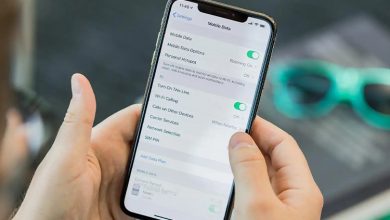



سلام من وقتی
adb reboot fastboot
را میزنم میگه نو دیوایس
no devives/emulators found
من باید چه کار کنم
سلام. پیغام no devices/emulators found یعنی کامپیوتر گوشی رو نمیشناسه.
3 تا کار انجام بدید:
USB debugging باید روشن باشه.
درایورهای شیائومی/ADB روی ویندوز نصب بشه.
کابل USB رو عوض کنید یا به پورت دیگه بزنید.
بعد دوباره دستور رو بزنید.
سلام وقت بخیر خسته نباشین ،، من به مشکلی برخورد کردم که میخواستم با برنامه LADB صفحه نمایش موبایل رو تغییر بدم (m12 / Android 13) که به درستی کار میکرد در حین تغییر کد ها مثلا (wm size 720×1600) عدد اول رو بالا گذاشتم و در عدد دوم رو به اشتباه زدم و صفحه نمایش من به کل کوچک شده یعنی در اندازه یه بند انگشت ، و الان هیچی کار نمیکنه به جز اینکه فقط ساعت رو نمایش میده ، حتا قفل صفحه رو هم نمیتونم باز کنم ،، خواستم بدونم راه حلی برای درست کردن این مشکل هست یا نه؟؟ اگه هم باشه ممنون میشم توضیح بدین
رایانه شما در حال اجرای فرآیند adb.exe است و مشکل سازگاری ایجاد می کند. لطفاً آن را بردارید و دوباره سعی کنید PdaNet را وصل کنید.
سلام این adb چگونه بردارم
تو اندروید تلویزیون نزنید دستور adb reboot bootloader زدم تلویزیون دیگه بالا نیومد.
کد فعال سازی adb سامسونگ کسی میدونه چیه هر چی گشتم نبود